注: 步骤、图像和视频可能与您版本的产品略有不同。
可以在最初使用 BLOCK 命令创建块或稍后在“块编辑器”(BEDIT 命令)中对其进行编辑时,将几何图形之类的属性添加到块中。
- 打开一个新图形,绘制一个 30”x72” 的矩形对象来表示会议桌。并非所有会议桌都是矩形,因此可以随意添加一些曲边。
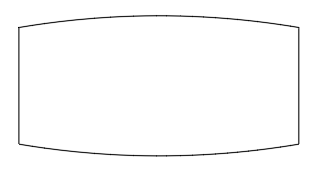
- 在命令提示下输入 ATTDEF。
- 在“属性定义”对话框中,指定以下图像中显示的值:
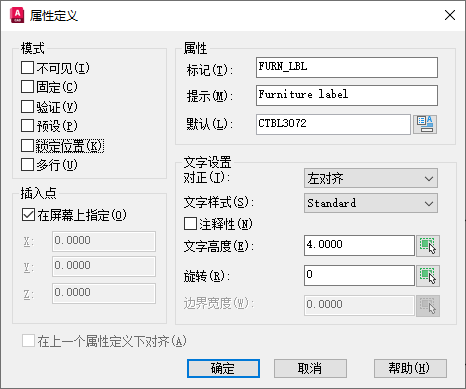
“属性”部分中的特性用于控制图形中显示的文字和指定给属性的值。
- 标记 - 在属性添加到块之前图形窗口中显示的可见占位符文字;所提供的值用于在从块中提取值时标识属性。
- 默认值 - 用于替换标记,即为在插入块后指定给属性的值。
- 提示 - 在插入块期间显示在“编辑属性”对话框或命令提示中的消息字符串,让您知道属性预期的信息类型。
- 接受提供的值并指定属性的插入点,最佳位置是在用于定义会议桌的几何图形内部。
- 再次启动 ATTDEF 命令以创建第二个属性定义,并指定以下图像中显示的值:
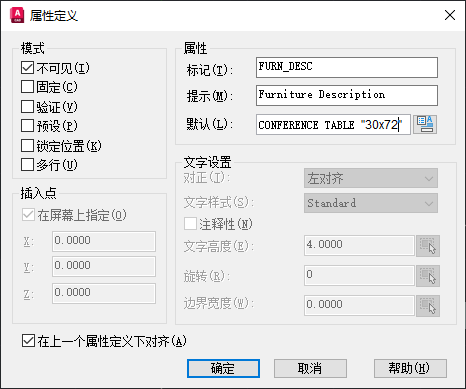
注: “不可见”模式可隐藏屏幕上属性并防止图形看上去过于拥挤,同时仍具有能够向块添加信息的优势。可以使用 ATTDISP 命令切换隐藏属性的可见性。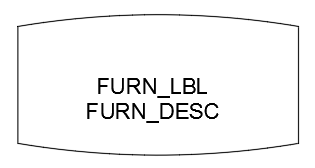
- 在命令提示下输入 BLOCK。
- 在“块定义”对话框中,指定以下图像中显示的值:
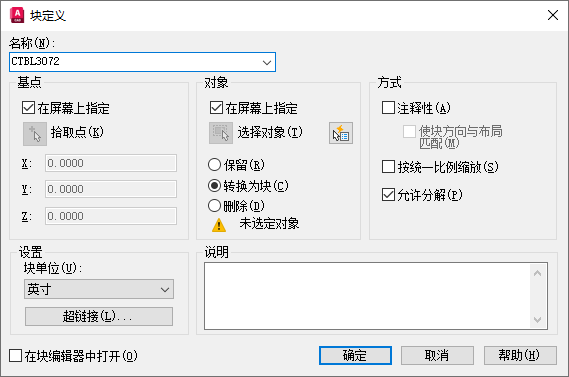
- 接受提供的值并将桌子的中心指定为块的基点。
提示: “两点之间的中点”对象捕捉是查找桌子中心点的有效方法。当提示指定基点时,按住 SHIFT 键并单击鼠标右键以选择“两点之间的中点”选项。
- 为桌子选择几何图形,然后选择 FURN_LBL 属性,后跟 FURN_DESC 属性。
注: 属性值的提示顺序由定义块时选择属性的顺序决定;在创建脚本或 AutoLISP 程序时,此顺序很重要。BATTMAN 命令可用于更改块中属性的提示顺序。
- 在“编辑属性”对话框中,接受默认值。
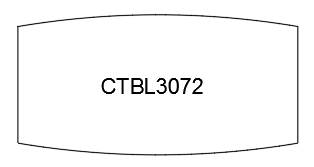
- 椅子通常出现在会议室中,因此创建命名为 CH1 的块用于表示椅子,并添加在步骤 5 至 7 中为会议桌定义的相同的两个属性。为椅子块中的 FURN_LBL 和 FURN_DESC 属性分别指定默认值 CH1 和 CONFERENCE CHAIR W/O ARMS。
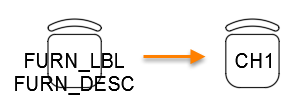
插入具有属性的块
在插入具有属性的块时,您可以接受默认值,或者为块中的每个属性提供新值。
- 启动 INSERT 命令。
- 在“插入”对话框中,选择之前创建的表示会议桌的块。
- 接受提供的值并指定任何预期值以插入块。
- 在“编辑属性”对话框中,根据需要编辑每个属性的默认值。
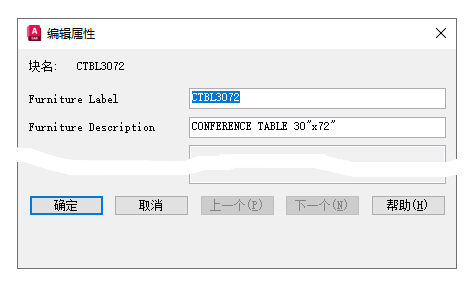
- 沿着会议桌的两条长边插入多个表示会议椅子的块。
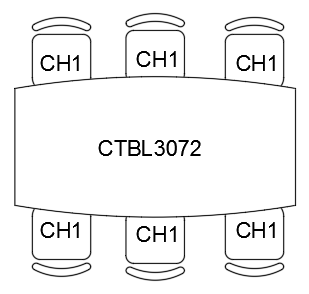
- 保存对图形的修改。
注: 如果在插入块时未显示“编辑属性”对话框,则将 ATTREQ 和 ATTDIA 系统变量均设置为值 1。
在插入具有属性的块后,可以双击块以编辑块中每个属性的当前值。

现在,您已对定义和插入具有属性的块有了基本的了解,可通过继续浏览您尝试过吗:从块中提取属性值主题将块属性的值提取到表中。